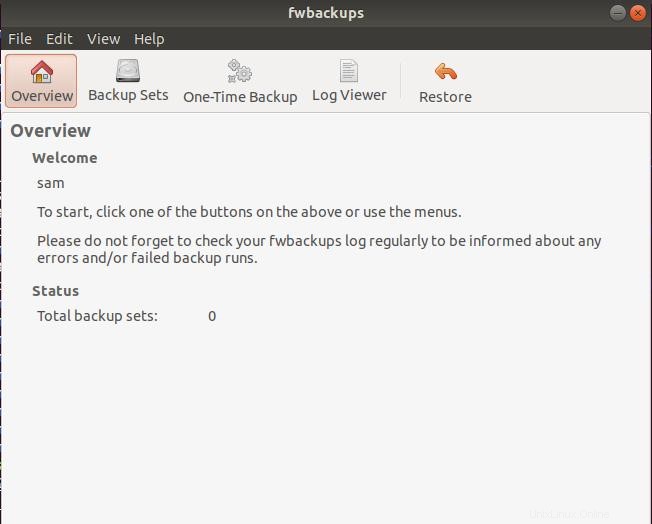
La página de descripción general le mostrará que la aplicación se está ejecutando y, para iniciar el servicio, haga clic en cualquier botón del menú. La página de descripción general también mostrará el número total de conjuntos de copias de seguridad. Hay cuatro botones en el menú que se explican a continuación.
Conjuntos de copias de seguridad
Para crear, editar y eliminar copias de seguridad manualmente, se utiliza esta opción.
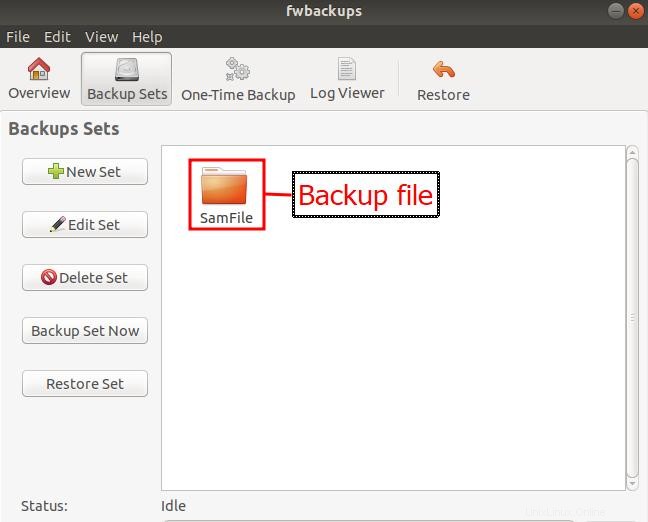
Copia de seguridad única
Este menú crea copias de seguridad "únicas" con muchas opciones adicionales proporcionadas.
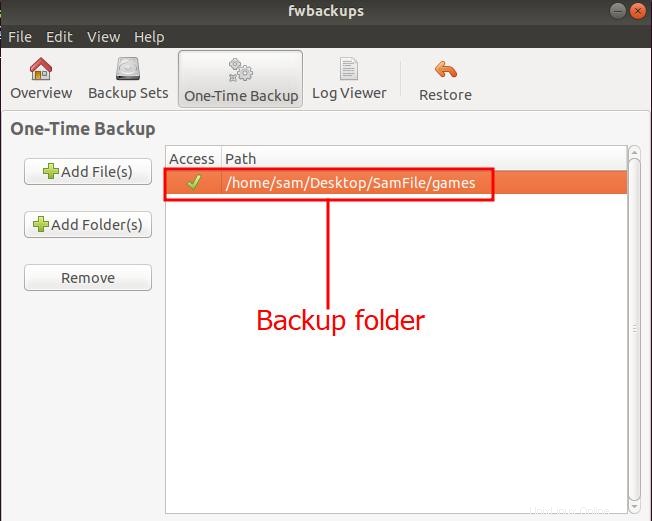
Visor de registro
El visor de registros muestra la información sobre todas las actividades realizadas en esta aplicación.
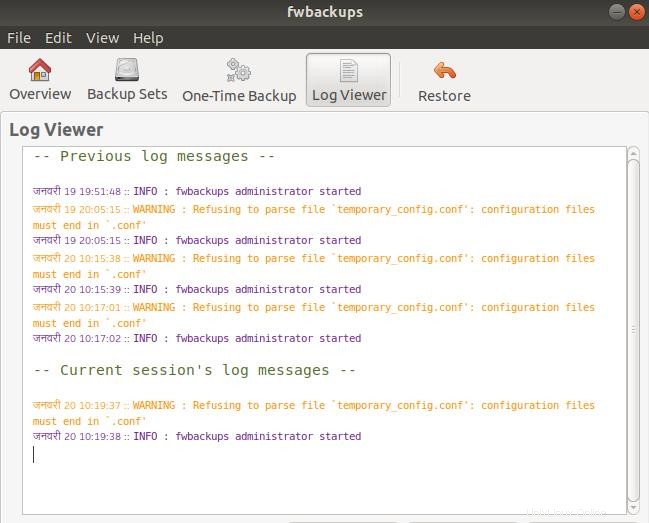
Restaurar
Esta opción le permite hacer una copia de seguridad de todas las copias de seguridad realizadas anteriormente y restaurarlas.
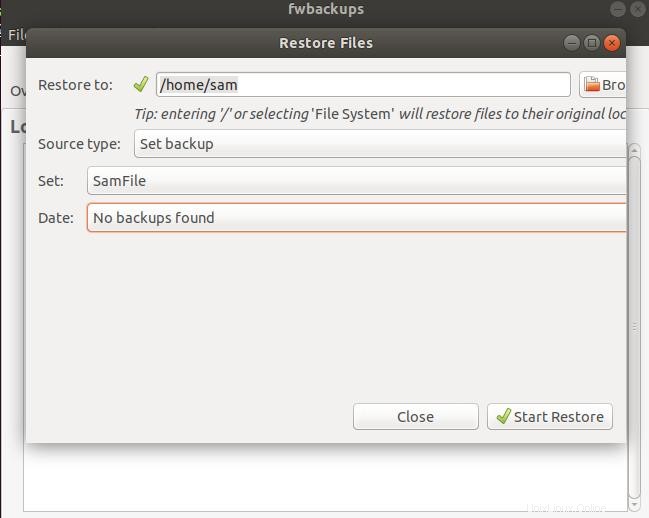
Conclusión
El comando anterior y su ejemplo son para la instalación de fwbackups y para hacer una copia de seguridad de los datos en la aplicación en Ubuntu. ¡Gracias por echarle un vistazo!
Otro artículo interesante puede ser:Manera fácil de fusionar archivos con el comando Cat